There are 0 items in your cart
View all items >Sub-totalbefore tax & fees
$0.00
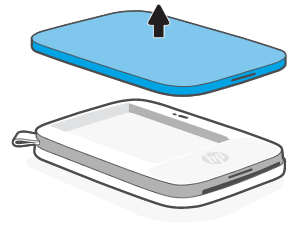
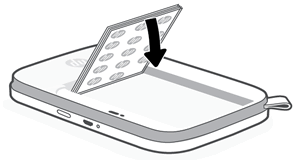
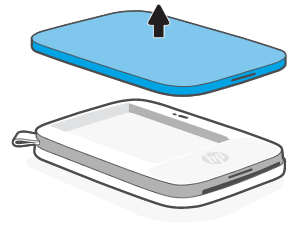
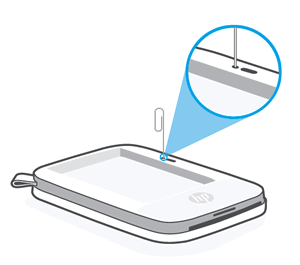
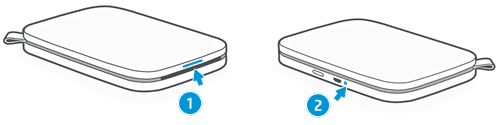
 . Rubinetto pignone, quindi tocca Impostazioni stampante. Rubinetto Spegnimento automatico, quindi selezionare quando si desidera che la stampante si spenga.
. Rubinetto pignone, quindi tocca Impostazioni stampante. Rubinetto Spegnimento automatico, quindi selezionare quando si desidera che la stampante si spenga.Nota:È possibile utilizzare la stampante mentre è in carica.
Nota:HP non può fornire servizi di garanzia per una stampante danneggiata a causa di un uso improprio da parte del cliente, come la caduta della stampante o danni causati dall'acqua.
Nota:Per impostazione predefinita, la stampante è impostata per spegnersi automaticamente dopo 5 minuti.
 , quindi tocca pignone.
, quindi tocca pignone.& nbsp; attenzione:Non utilizzare la HP Sprocket più piccola 5,0 x 7,6 cm (2 x 3 pollici) Carta fotografica. Non è compatibile e può danneggiare la stampante.
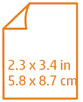
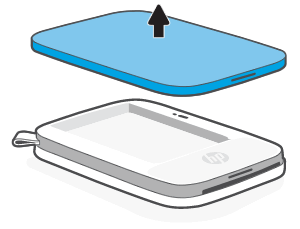
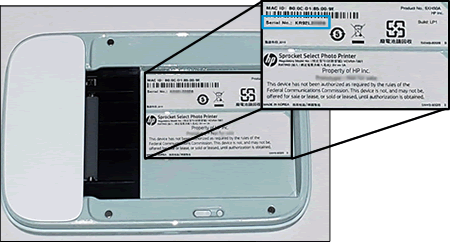
© Copyright 2020 C & A Marketing, Inc. è il produttore di HP® Sprocket®, su licenza di HP, Inc. I marchi HP e Sprocket sono di proprietà di HP Inc. o delle sue affiliate. La tecnologia ZINK® e i marchi ZINK® sono di proprietà di ZINK Holdings LLC., Utilizzati su licenza.